
Het verwijderen van een enkel bestand kan worden opgelost door het te herstellen uit de Prullenbak. Maar, het wissen van een hele harde schijf? Die fout kan duur uitpakken. Het wissen van een computer harde schijf betekent dat alle inhoud op die schijf is verwijderd en niet langer via de gebruikelijke middelen, zoals Verkenner, kan worden benaderd.
Zelfs in dergelijke gevallen is er nog hoop om al je gegevens te herstellen. Maar, je moet snel handelen. In dit artikel bespreken we wat je kunt doen om gegevens van een gewiste harde schijf te herstellen.
Is het Mogelijk om Gegevens te Herstellen van een Gewist Harde Schijf?
De herstelbaarheid van uw gegevens van een gewiste harde schijf hangt af van een paar belangrijke factoren:
- ⚠️ Continue met het gebruik van de schijf – Na dataverlies is het belangrijk dat je de schijf niet meer gebruikt totdat je dataherstel kunt uitvoeren. Doorgaan met het gebruik zal ervoor zorgen dat een deel of alle verloren data overschreven wordt en onbruikbaar wordt.
- 💾 Type van uitgevoerd formaat – Er zijn twee soorten format: snel en volledig. Een snelle format verwijdert alleen de verwijzingen naar je data, zodat de data zelf nog steeds hersteld kan worden. Een volledige format overschrijft echter alle data met nullen, waardoor het onherstelbaar wordt.
- 💽 Aanwezigheid van TRIM – TRIM wordt gebruikt door solid-state drives om de levensduur van de schijf te verlengen. Als het is ingeschakeld, zal je data niet hersteld kunnen worden nadat een TRIM-opdracht is uitgevoerd, dus je moet zo snel mogelijk dataherstel uitvoeren.
- 🧲 Fysiek wissen – Als je je harde schijf fysiek hebt gewist met behulp van magnetische kracht, is dataherstel zeer onwaarschijnlijk, aangezien dit proces de hardware gemakkelijk kan beschadigen.
Wat te doen als je je harde schijf hebt gewist
Was uw harde schijf gewist? Als u per ongeluk een harde schijf hebt gewist, stop dan onmiddellijk met het gebruiken ervan. Wanneer u iets verwijdert, wordt alleen de referentie verwijderd, niet de onderliggende gegevens. In deze toestand kunnen uw gegevens nog steeds worden hersteld. Uw besturingssysteem heeft de fysieke locatie echter als beschikbaar gemarkeerd, dus nieuwe gegevens die naar dezelfde locatie worden geschreven, zullen uw gewiste gegevens overschrijven, waardoor deze niet meer herstelbaar zijn.
Daarom moet u, zodra de harde schijf is gewist, de schijf niet meer gebruiken totdat u klaar bent om de gewiste harde schijf te herstellen. Als u gegevens van de schijf wilt terughalen, ga dan verder naar de volgende sectie om te ontdekken hoe u een gewiste harde schijf kunt herstellen.
Hoe gegevens herstellen van een gewiste harde schijf
Er zijn een paar manieren waarop je gegevens van een gewiste harde schijf kunt herstellen, afhankelijk van je situatie. De onderstaande methoden laten zien hoe je gegevens kunt herstellen met of zonder back-up, en wat je moet doen als de gewiste harde schijf in een bijzonder slechte staat verkeert.
Opmerking: Als de gewiste harde schijf je besturingssysteem bevatte, kun je niet opstarten in Windows en de volgende stappen uitvoeren. In dit geval moet je de systeemschijf verwijderen en deze aansluiten op een andere computer als een extern opslagapparaat met behulp van een behuizing voor de harde schijf.
Methode 1: Gebruik Dataherstelsoftware
Om een gewiste harde schijf te herstellen waarvan je geen back-up hebt, moet je een datahersteltool gebruiken. Gegevensherstelsoftware is ontworpen om je schijf te scannen met behulp van geavanceerde algoritmes, waardoor gegevens zichtbaar worden die anders niet zichtbaar zouden zijn. Dit omvat gegevens die zijn gewist met een snelle format. Je moet echter voorzichtig zijn met welke gegevenshersteloplossing je kiest, want niet allemaal zijn van dezelfde kwaliteit.
Wanneer je gegevens van een gewiste harde schijf moet herstellen, is Disk Drill een uitstekende optie. Als bestanden van je vorige bestandssysteem nog op de schijf aanwezig zijn, kan het deze gebruiken om de gegevens te herstellen die gewist zijn met hun oorspronkelijke bestandsnamen en mappenstructuur. Bovendien kan het gegevens vinden op basis van hun unieke bestandssignatuur, die meer dan 380+ bestandsindelingen kan herkennen. Voor zo’n geavanceerd hulpmiddel is het super eenvoudig te gebruiken, waardoor het ook nuttig is in tal van andere situaties van gegevensverlies.
Als uw schijf tekenen van schade vertoont, is het het beste om een kopie ervan te maken en deze in plaats daarvan te scannen. De extra belasting van het direct scannen van de schijf kan rampzalig zijn. U kunt dit doen met behulp van Disk Drill’s byte-op-byte functie, en vervolgens de schijfkopie toewijzen en scannen. Alternatief kunt u back-upsoftware zoals Clonezilla of Macrium Reflect gebruiken. In gevallen van aanzienlijke fysieke schade, raadpleeg dan onmiddellijk een gegevensherstelcentrum.
Volg deze stappen om gegevens te herstellen van een per ongeluk gewiste harde schijf met behulp van Disk Drill.
- Downloaden en installeer Disk Drill op een schijf die niet degene is waarvan je gegevens herstelt.
- Selecteer de schijf die gewist was, klik daarna op Zoeken naar verloren gegevens .
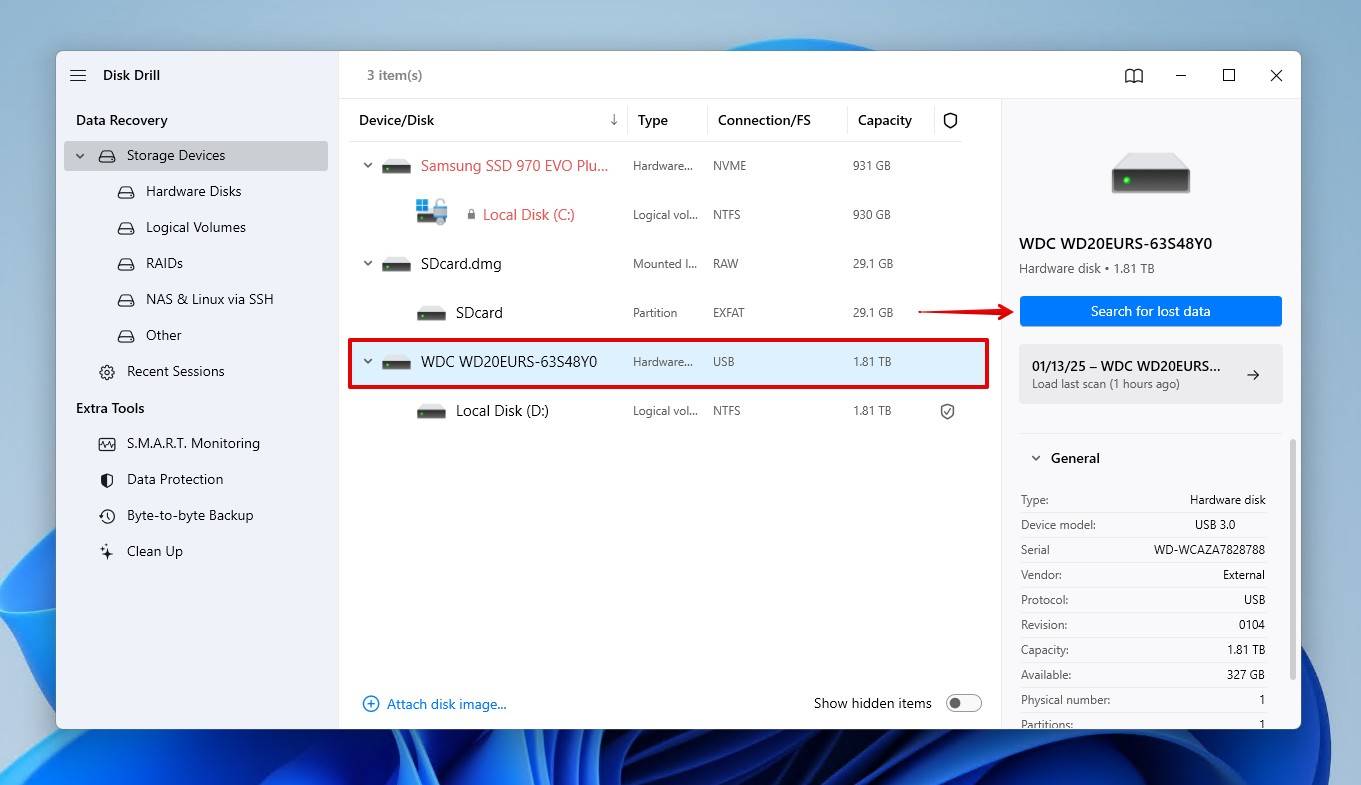
- Klik op Beoordeel gevonden items om te zien wat Disk Drill heeft ontdekt zodra de scan voltooid is. Als alternatief kun je op Herstel alles klikken om alles in één keer te herstellen of een van de gekleurde bestandstype-iconen selecteren om de resultaten te filteren.
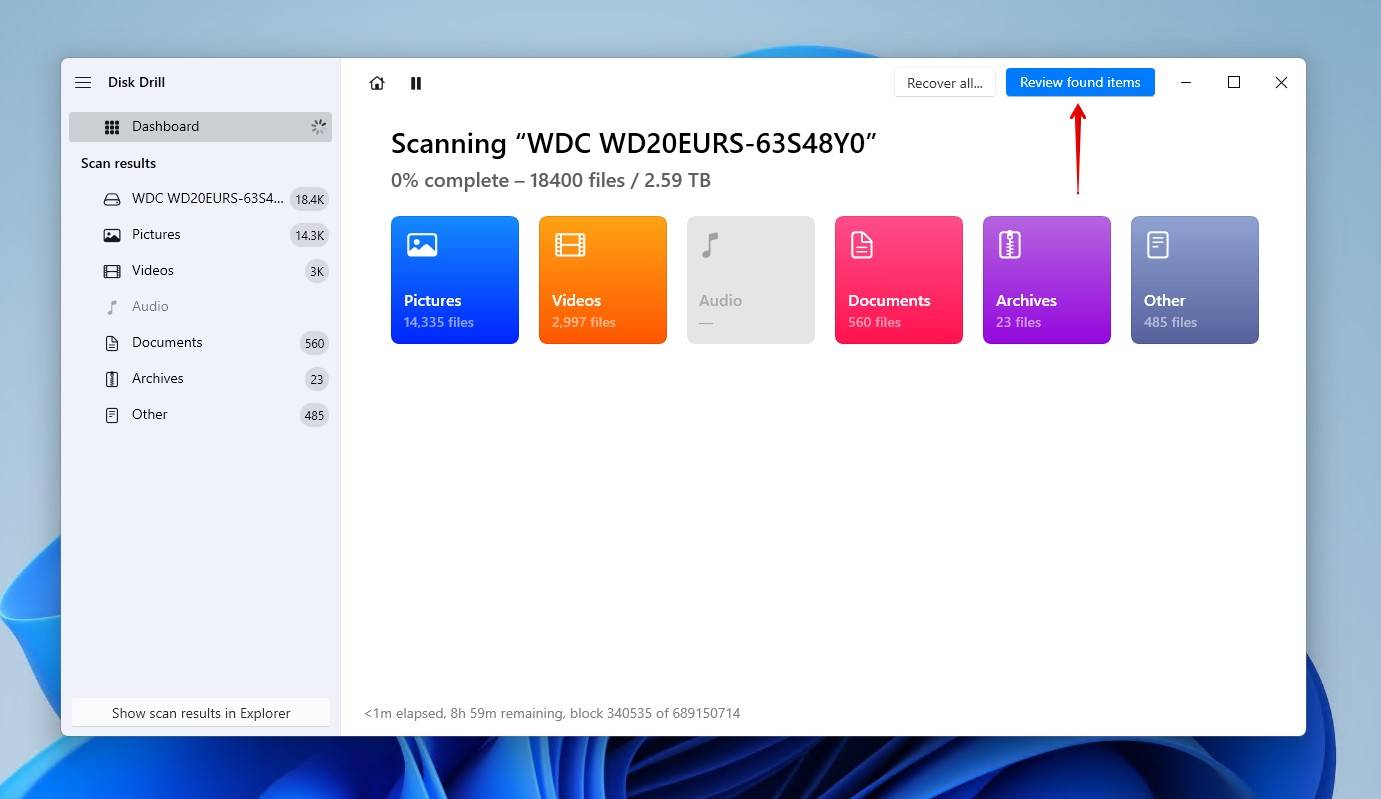
- Markeer de bestanden die je wilt herstellen en klik daarna op Herstellen . We raden sterk aan om alle gegevens die je wilt herstellen vooraf te bekijken om ervoor te zorgen dat ze intact zijn. Je kunt ook de zoekfunctie en filteropties gebruiken om het resultatenoverzicht naar wens aan te passen.
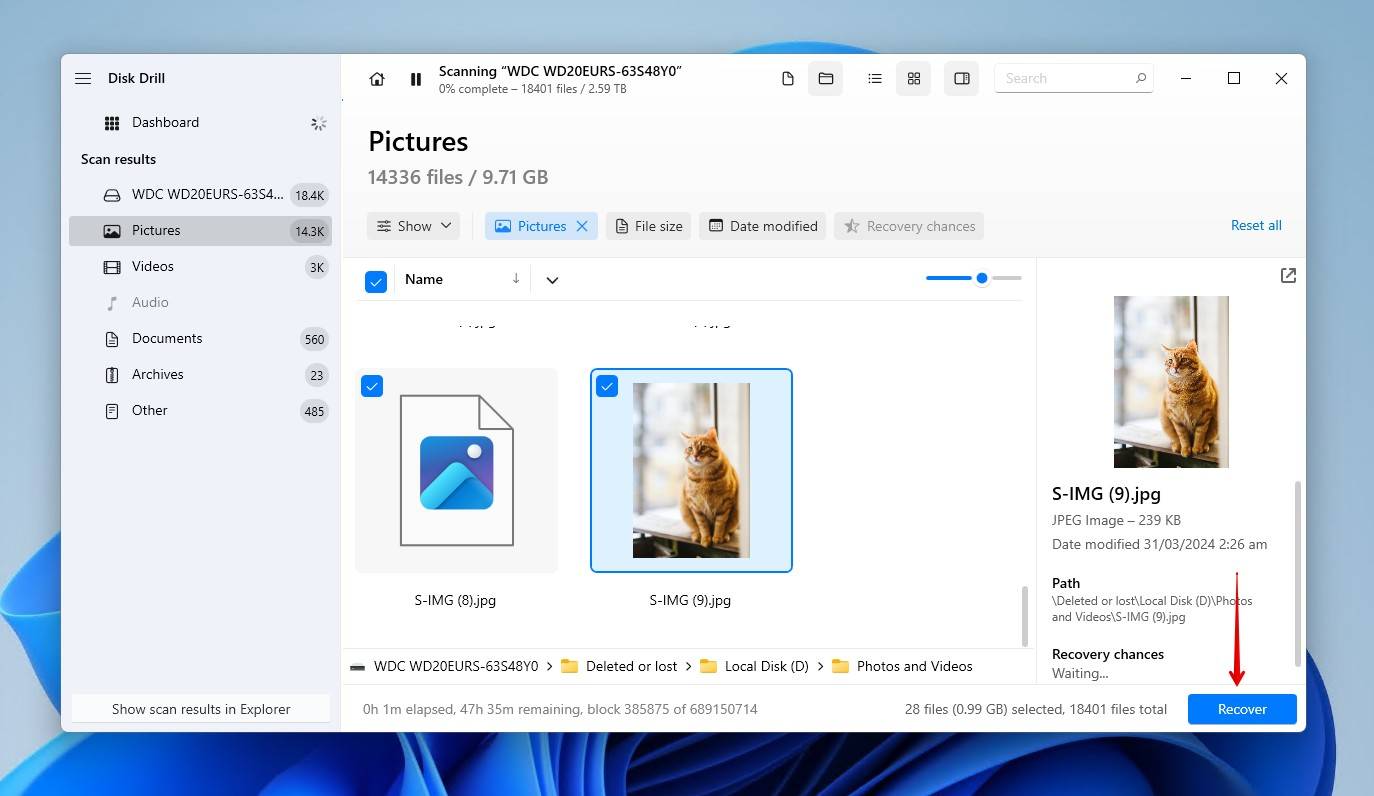
- Kies een uitvoerlokatie die op een aparte fysieke partitie staat. Disk Drill staat tot 500 MB gratis herstel toe. Voor meer is een Disk Drill PRO-licentie vereist. Als je klaar bent, klik op Volgende om het herstel te voltooien.
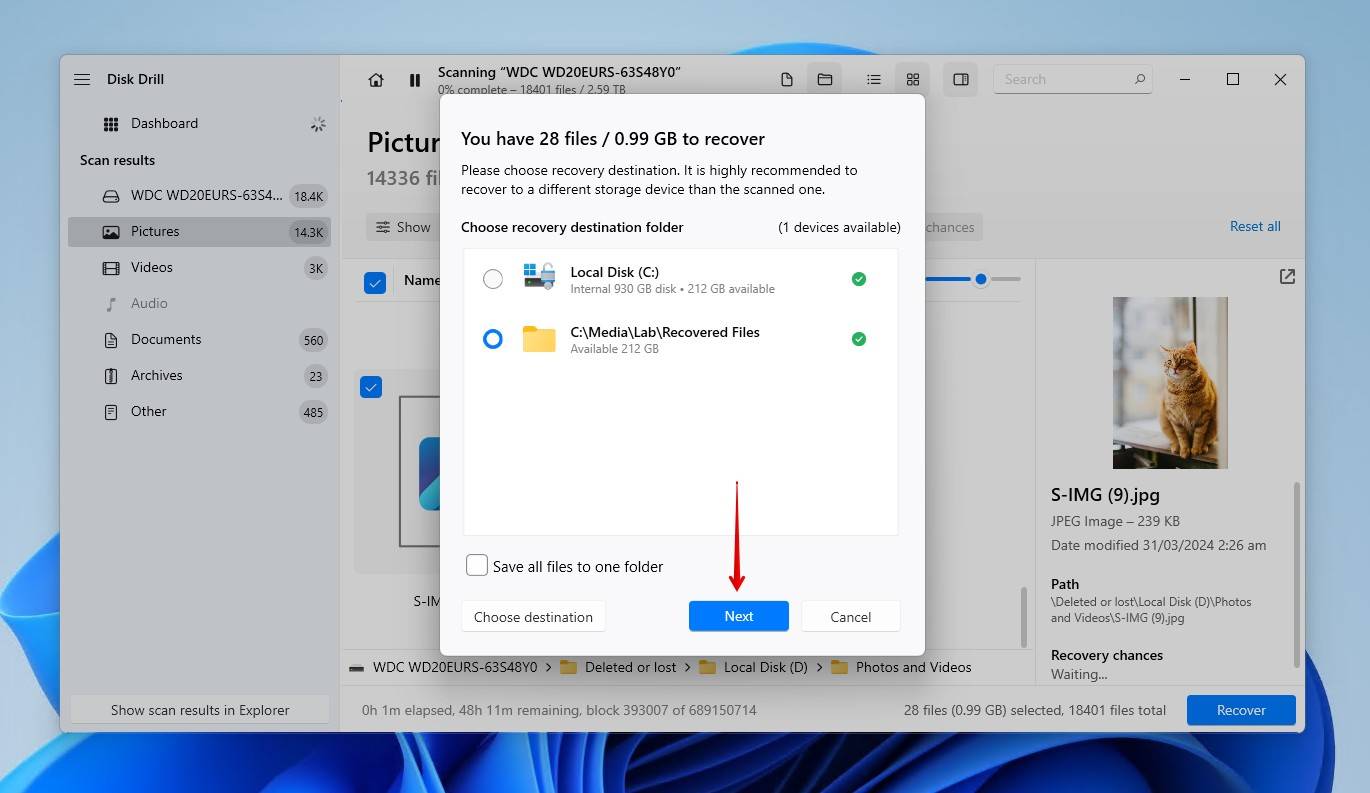
Methode 2: Gegevens herstellen van back-ups
Als u erin bent geslaagd om uw gegevens te back-uppen voordat ze verloren gingen, kunt u eenvoudig een werkende kopie van uw bestanden herstellen vanaf de back-up. Er zijn een aantal applicaties van derden die hun eigen proces hebben voor het herstellen van geback-upte gegevens, maar we gaan u laten zien hoe u dit doet met Back-up en Herstel, omdat het een gratis back-up hulpprogramma is dat bij Windows is inbegrepen.
Opmerking: Backup en herstel moesten zijn ingeschakeld en geconfigureerd voorafgaand aan het verlies van uw gegevens, anders werkt dit niet.
Volg deze instructies om gegevens te herstellen vanaf een back-up:
- Klik op Start en zoek naar “Configuratiescherm”. Open het en verander de weergavemodus naar Kleine pictogrammen of Grote pictogrammen .
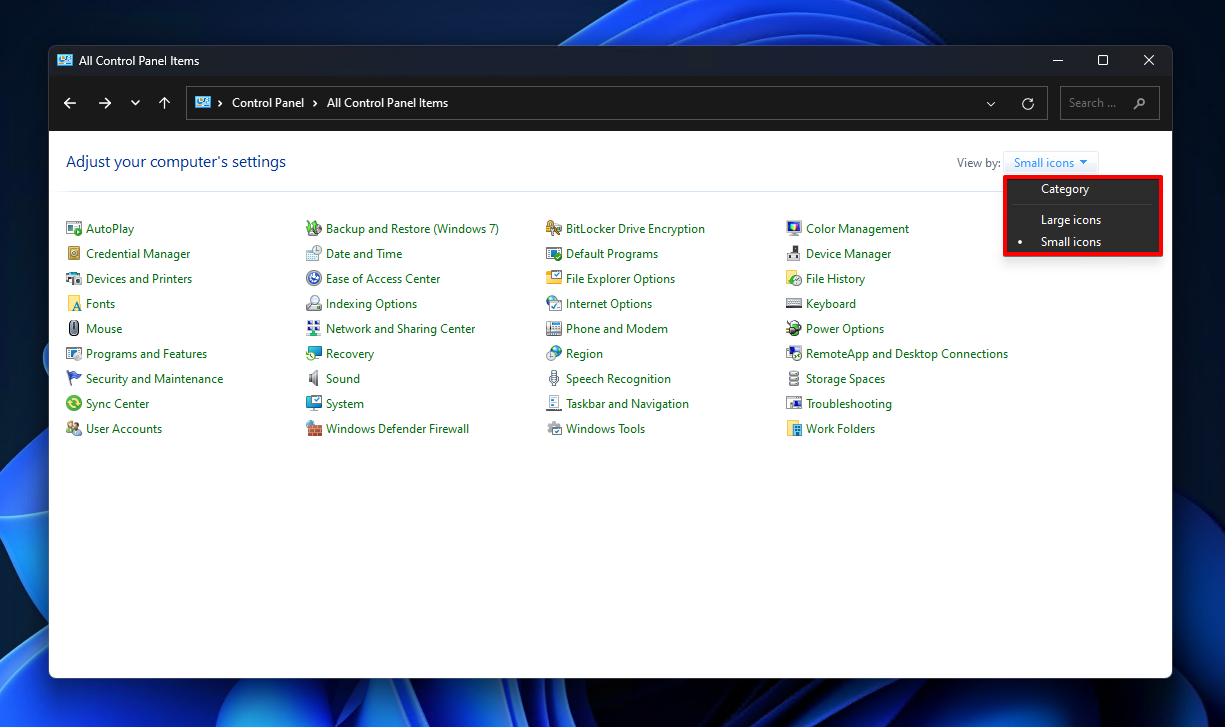
- Klik op Backup en Herstel (Windows 7) .
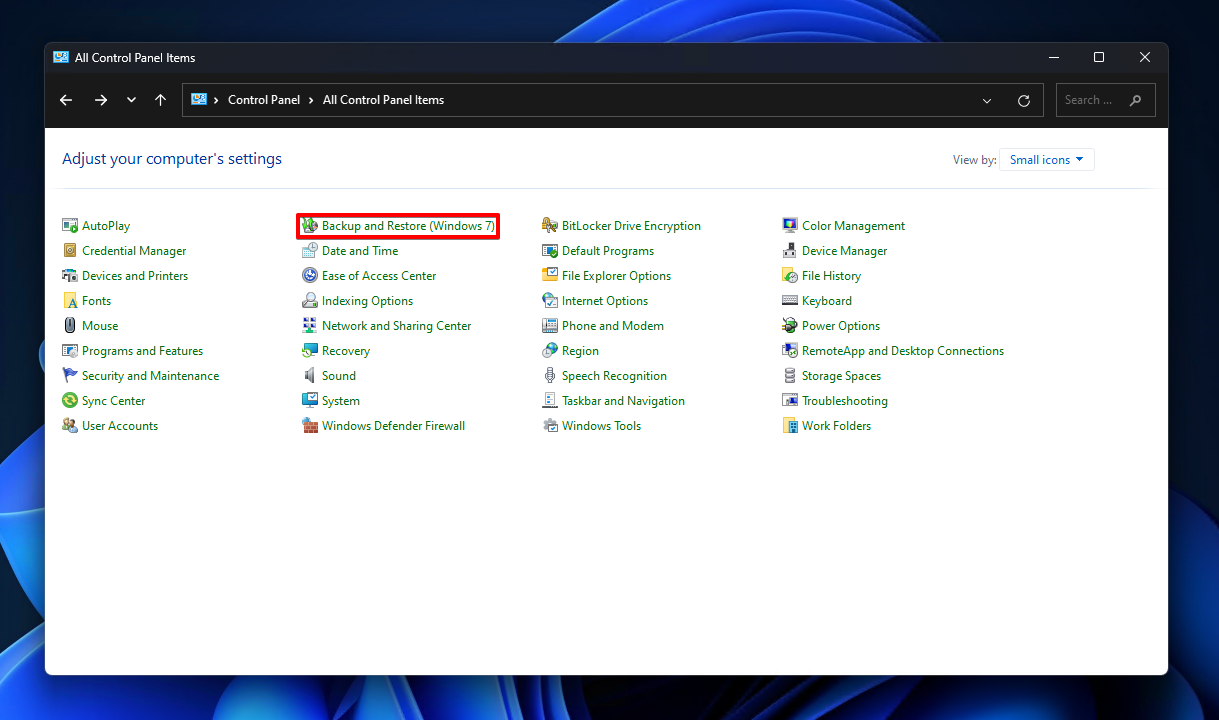
- Klik op Herstel mijn bestanden .
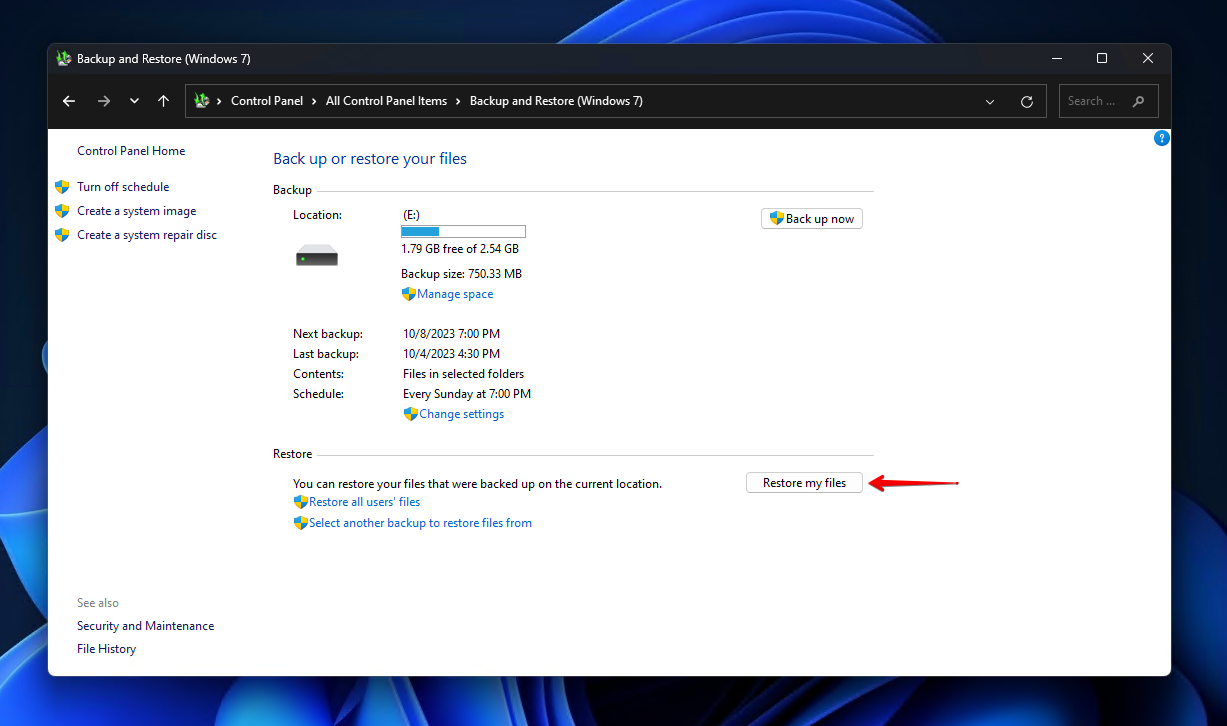
- Klik op Bladeren naar bestanden of Bladeren naar mappen en selecteer de gegevens die je wilt herstellen.
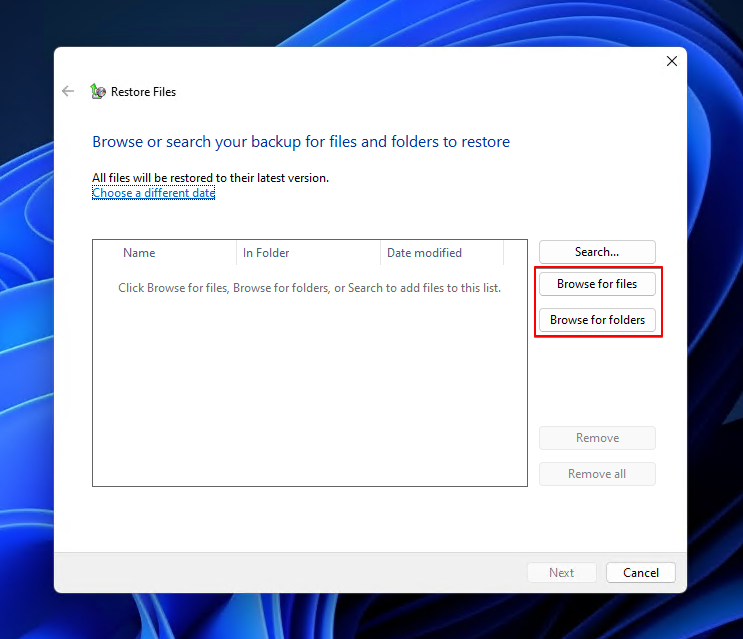
- Klik op Volgende .
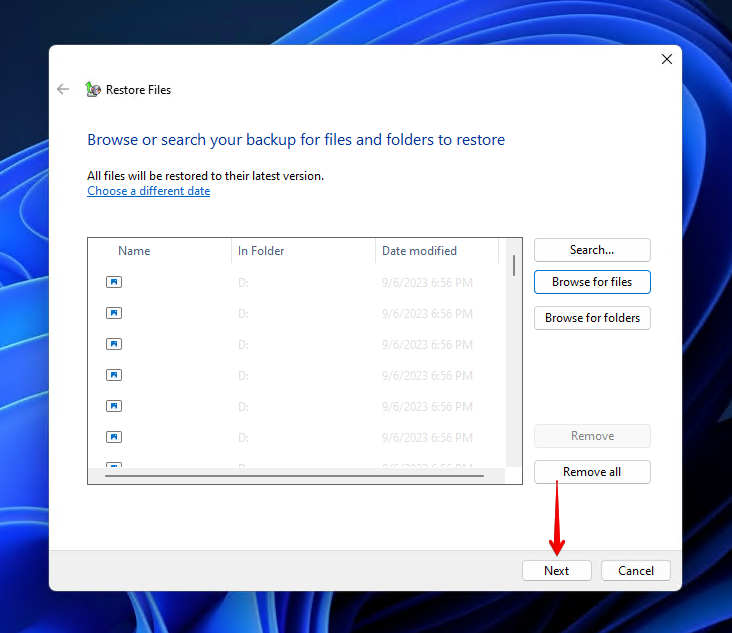
- Kies of je de bestanden wilt herstellen naar hun originele locatie of een nieuwe locatie. We raden aan om de gegevens te herstellen naar een apart, gezond opslagapparaat. Klik op Herstellen .
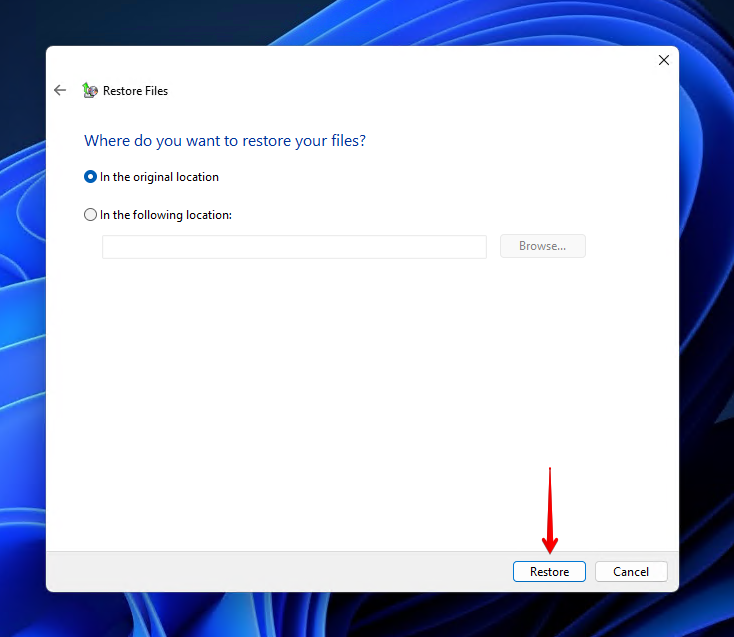
Methode 3: Gebruik Gegevensherstelservices
Een gegevensherstelservice is de meest effectieve, maar dure, manier om uw gegevens te herstellen. Hoewel het niet altijd nodig is, wordt het essentieel om de diensten van een professional in te schakelen als de gewiste harde schijf fysieke schade heeft opgelopen of de schijf niet verschijnt in Verkenner, Schijfbeheer of BIOS.
Het proces van gegevensherstel via een dienst houdt in dat u uw harde schijf naar een herstelbedrijf stuurt. Daar wordt het overgelaten aan een team van gegevensherstelprofessionals die de expertise en apparatuur hebben om herstel van hoog niveau uit te voeren. Alle gegevens die worden hersteld, worden gekopieerd naar een gezonde opslagapparaat en terug naar u gestuurd.
Hoewel elke datahersteldienst zijn eigen specifieke workflow zal hebben, volgt hier een basisoverzicht van wat het proces inhoudt (met het Clever Files Data Recovery Center als voorbeeld):
- Bezoek cleverfiles.com/data-herstel-centrum en klik op Herstel starten .
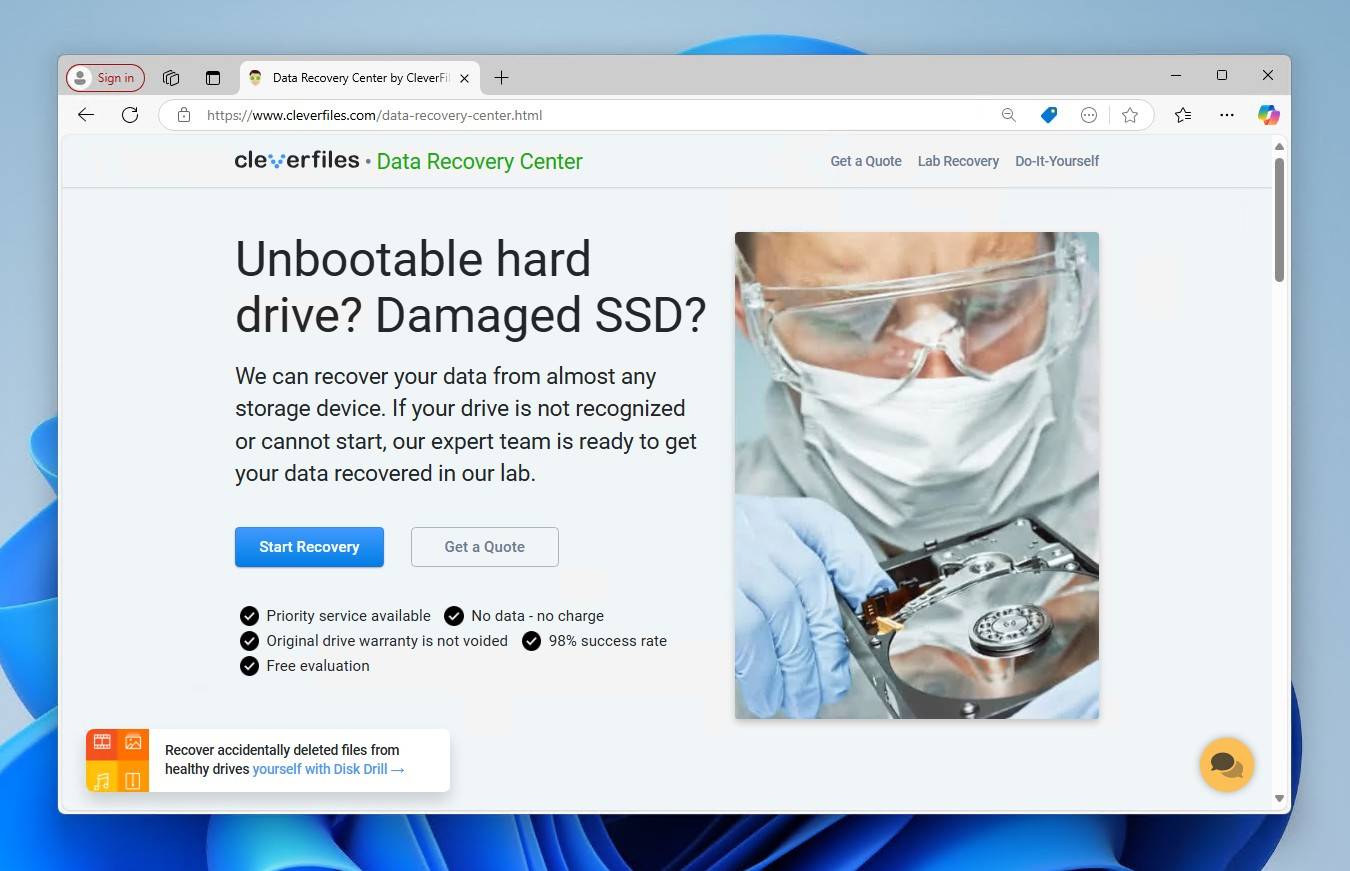
- Kies het gewenste serviceniveau. Dit bepaalt de doorlooptijd. Hoe sneller u uw gegevens terug wilt, hoe meer het zal kosten.
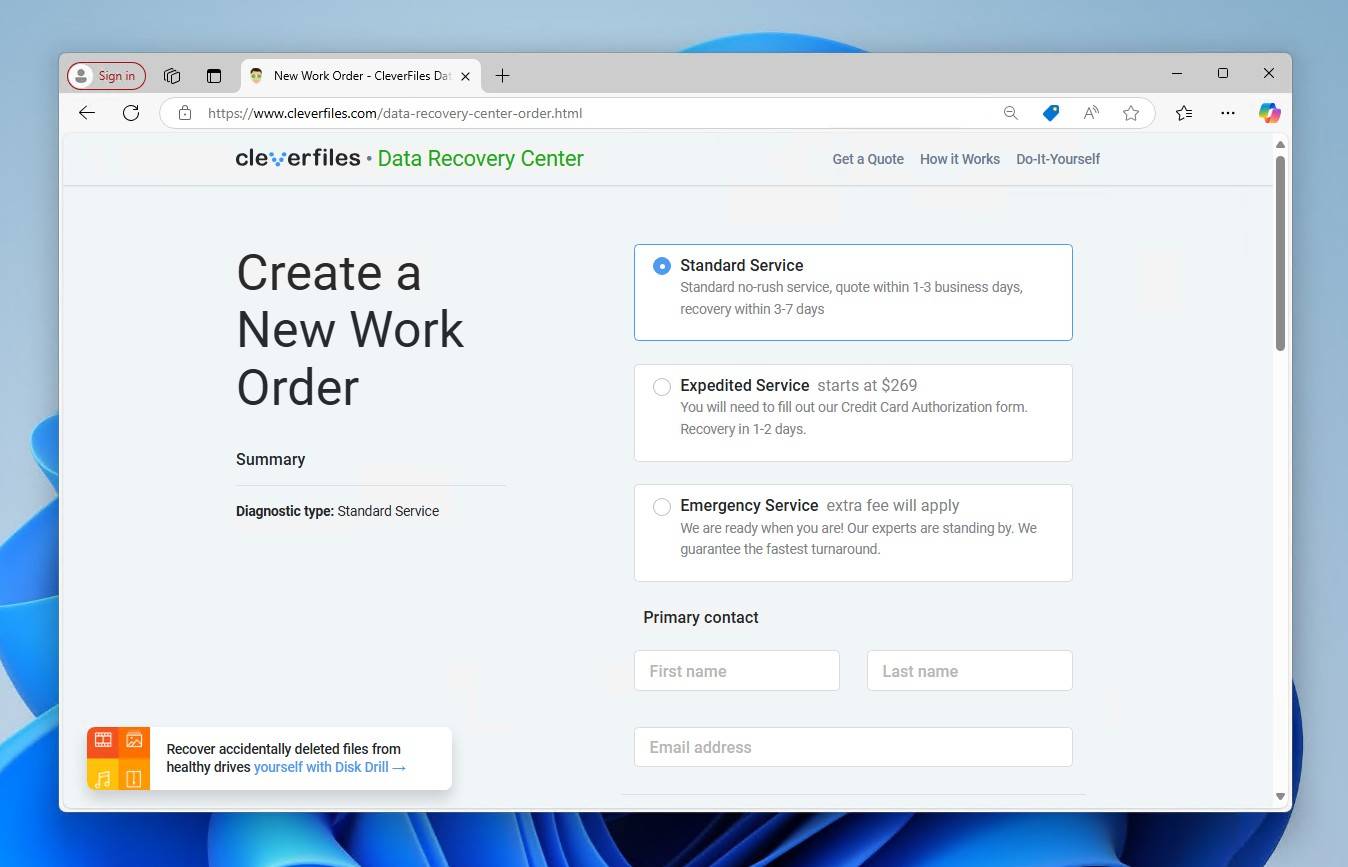
- Vul de rest van uw gegevens in. Dit omvat uw contactinformatie, evenals details over uw apparaat en het gegevensverlies scenario. Wanneer u klaar bent, klik op Mijn werkorder voltooien .
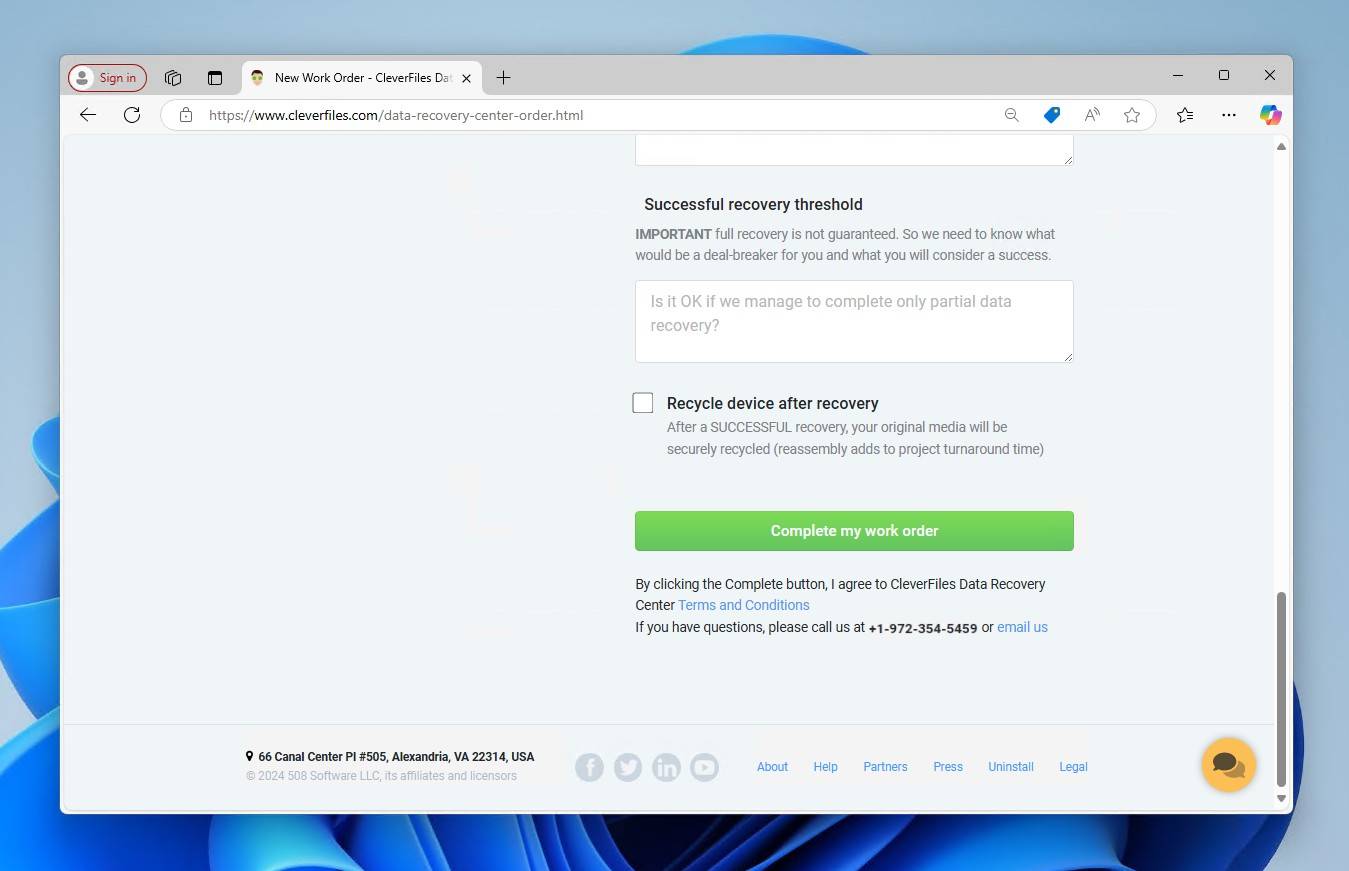
Zodra de werkorder is voltooid, hoeft u alleen nog maar de gewiste harde schijf op te sturen!
Conclusie
Het is zeker mogelijk om gegevens te herstellen van een gewiste harde schijf, maar je kans op succesvol herstel hangt af van een paar factoren. Deze factoren omvatten hoeveel de schijf is gebruikt na het verlies, welk type formaat is gebruikt, of TRIM is ingeschakeld, en of de schijf fysiek is gewist.
De geprefereerde herstelmethode is via een back-up. Als er geen back-up beschikbaar is, kunt u de gewiste harde schijf scannen op herstelbare gegevens met behulp van een gegevenshersteltool zoals Disk Drill. Als gegevensherstelsoftware geen optie is vanwege de staat van de schijf, zou uw laatste redmiddel moeten zijn om een gegevensherstelprofessional te raadplegen.
FAQ:
- Downloaden Download Disk Drill voor Mac en installeer het door het naar uw Applicaties-map te verplaatsen.
- Selecteer uw schijf en klik op Zoeken naar verloren gegevens .
- Klik op Beoordeel gevonden items .
- Selecteer de bestanden die u wilt herstellen. Klik op Herstellen wanneer u klaar bent.
- Kies waar u de bestanden wilt opslaan en klik vervolgens op Volgende .




